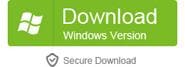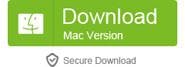कैसे पुनर्प्राप्त हटाए गए कैलेंडर्स के लिए iPhone पर (iPhone 6 शामिल)
सर्वश्रेष्ठ iPhone कैलेंडर रिकवरी सॉफ्टवेयर: iOS के लिए Wondershare Dr.Fone
IPhone से महत्वपूर्ण डेटा हानि (सहित iPhone 6s और iPhone 6s प्लस) एक असहनीय बात है, वहाँ रहे हैं हालांकि numerable कारणों से यह कारण सकता है। खैर, डेटा की हानि के लिए अपनी चिंता यहाँ अब खत्म कर सकते हैं। कोई बात नहीं आप इसे आकस्मिक विलोपन या टूटे डिवाइस के कारण खो दिया, तुम इसे बाहर काम करने के लिए तीन तरीके हैं: यह आपके iPhone (iOS शामिल 9) पर स्कैन, इसे अपने बैकअप आइट्यून्स से निकालने और अपनी iCloud बैकअप से पुनर्प्राप्त करें।
इस तरह से कर रहा है, आप एक तृतीय-पक्ष उपकरण पर भरोसा करने की जरूरत: iOS(iPhone Data Recovery) के लिए Wondershare Dr.Fone या iOS (iPhone Data Recovery) के लिए Wondershare Dr.Fone (मैक). दोनों कार्यक्रमों आप केवल 3 चरणों में हटाए गए iPhone कैलेंडर्स को पुनर्प्राप्त करने की अनुमति दें: स्कैन करें, पूर्वावलोकन और ठीक हो। अब, नीचे मुक्त करने के लिए पहली बार एक कोशिश है के लिए परीक्षण संस्करण डाउनलोड करें।
IOS के लिए Wondershare Dr.Fone क्यों चुनें
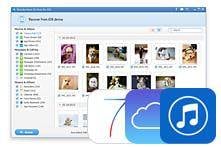
Data Recovery के लिए 3 तरीके
चुनिंदा ब्राउज़ करें और डेटा (एन्क्रिप्टेड लोगों सहित) iOS उपकरणों, iCloud और आइट्यून्स बैकअप से पुनः प्राप्त।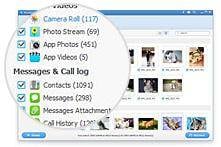
अप करने के लिए 18 फ़ाइल प्रकारों की वसूली
पुनर्प्राप्त करें संपर्क, एसएमएस, फोटो, वीडियो, नोट, कॉल लॉग, कैलेंडर, ध्वनि मेल, आवाज ज्ञापन, app डाटा, आदि।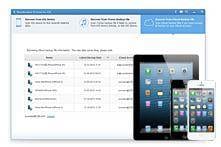
लगभग सभी iOS उपकरणों के लिए
नवीनतम iOS 9 और समर्थन करता है iPhone 6s (प्लस) के साथ संगत / 6 (धन) / 5S / 5C/5/4S/4/3GS, सभी iPads और आइपॉड टच 5।
सुरक्षित और आसान उपयोग करने के लिए
जोखिम मुक्त और सभी लोग इसे 1-2-3, कोई तकनीकी कौशल पर सभी आवश्यक के रूप में अकेले संभाल कर सकते हैं।कैसे iPhone से पुनर्प्राप्त हटाए गए कैलेंडर्स के लिए iOS के लिए उपयोग Wondershare Dr.Fone के लिए



सुझाव: जब कैलेंडर चिह्न है iPhone घर स्क्रीन पर याद आ रही है
बोल रहा हूँ जनरल, कैलेंडर है एक निर्माण में app iPhone, पर जो से ही लापता हो नहीं होगा। अगर ऐसा होता है, इतना है कि आप की जरूरत नहीं है अपने iPhone पर अतिरिक्त सेटिंग्स करने के लिए आप ध्यान से, अपने iPhone की जाँच करने के लिए की जरूरत है। क्या आप कैलेंडर के लापता के लिए कर सकते हैं? निम्न सूची पढ़ें।
1. अपने iPhone पर फ़ोल्डर्स की जाँच: इस पहले आ जाना चाहिए। यह काफी एक फ़ोल्डर है कि आप अपने iPhone पर कई माउस को आइकनों को सॉर्ट करने के लिए बनाने में एक आइकन खींचें करने के लिए आसान है। जब यह unintentional क्रिया द्वारा होता है, यह बहुत ही इसे नजरअंदाज करना आसान है। तो इसे ध्यान से जाँच करें और सुनिश्चित करें कि कैलेंडर चिह्न वास्तव में लापता है।
2। अपने iPhone पुनः आरंभ: से iPhone उपयोगकर्ताओं के अनुभव के बहुत सारे, शुरु वास्तव में iPhone के कुछ छोटे कीड़े को हल कर सकते हैं। यह आपकी डिवाइस कुछ भी चोट नहीं होगा। बस यह इससे पहले कि आप अन्य समाधानों के लिए की मांग एक कोशिश दे।
3। रीसेट iPhone होम स्क्रीन लेआउट: यदि आप की पुष्टि की है कि कैलेंडर चिह्न वास्तव में अपने iPhone की होम स्क्रीन से चला गया है, आप इस तरह की कोशिश कर सकते हैं। है iPhone होम स्क्रीन लेआउट को रीसेट करने केवल होम स्क्रीन लेआउट आपके डेटा को बदलने नहीं फैक्टरी डिफ़ॉल्ट सेटिंग्स में, कर सकते हैं। इसलिए, यह किसी भी चिंता के बिना करते हैं, और फिर आप अपने iPhone पर फिर से दिखने चिह्न देखेंगे।
पर जाएँ: सेटिंग्स > जनरल > रीसेट > रीसेट होम स्क्रीन लेआउट।
आगे पढ़ना
IPhone संदेश पुनर्प्राप्त करें: इस गाइड आप हटाए गए पाठ संदेशों में अलग अलग तरीके से iPhone पुनः प्राप्त करने के लिए कैसे दिखाता है।
IPhone पर तस्वीरें हटाए गए पुनर्प्राप्त करें: इस अनुच्छेद तुम कैसे अलग अलग तरीकों में iPhone पर हटा दिया तस्वीरें ठीक से पता चलता है।
IPhone iMessages पुनर्प्राप्त करें: आप कम से कम 3 चरणों के साथ iPhone पर बैकअप के बिना हटाया गया संपर्क पुनर्प्राप्त कर सकते हैं।